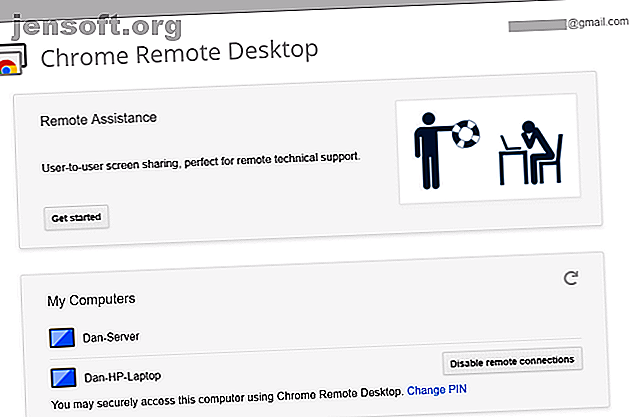
Den 7 beste programvare for deling av skjerm og ekstern tilgang
Annonse
Vil du dele Windows-skjermen med en venn eller kollega, slik at de kan løse tekniske problemer? Kanskje du vil ha tilgang til Windows-skrivebordet ditt fra nettbrettet for å se en film i sengen?
Det er lettere enn noen gang å få ekstern tilgang til maskinen din, med mange gratis verktøy for ekstern tilgang. Her er de beste skjermdelings- og fjerntilgangsverktøyene for Windows.
1. TeamViewer
TeamViewer er kanskje det mest kjente av alle tilgjengelige tredjepartsverktøy. Den er over 10 år gammel og har en lojal base av brukere.
Den spesialiserer seg ikke bare på skjermdeling og ekstern tilgang. Programvaren lar også brukere overføre filer mellom tilkoblede PC-er, gjennomføre webkonferanser og lage online presentasjoner.
Som standard må du oppgi en PIN-kode for å koble til andres maskin. Hvis du imidlertid regelmessig kobler deg til den samme gruppen datamaskiner, kan du opprette en gruppe i kontoen din, og dermed gi tilgang med ett klikk.
I motsetning til noen av konkurrentene, tillater programvaren også gruppesesjoner. Når du er i en gruppeøkt, kan du enkelt gi kontroll over en maskin mellom brukere, i stedet for bare å tillate en enveis økt.
Last ned: TeamViewer (gratis)
Merk: TeamViewer er en av skjermdelingsappene som er tilgjengelige for Android og iPhone. De 5 beste appene for skjermdeling på Android og iPhone. De 5 beste appene for skjermdeling på Android og iPhone. Vil du dele telefonens skjerm på Android eller iPhone? Disse appene lar deg skjermdele med venner for å samarbeide om hva som helst. Les mer .
2. Chrome Remote Desktop

Chrome eksternt skrivebord har en stor ulempe - begge datamaskinene må ha Chrome-nettleseren installert. Hvis du bruker en alternativ nettleser, bør du se andre steder.
Imidlertid, hvis du bruker Chrome og du leter etter et enkelt å installere, uten frills fjerntilgangsverktøy, vil du slite med å finne et bedre alternativ.
Installer utvidelsen fra Chrome Nettbutikk, koble de to PCene ved hjelp av den automatisk genererte tilgangskoden, så er du i gang om sekunder. Du kan koble sammen to datamaskiner permanent hvis du trenger regelmessig tilgang.
Google har rettet programvaren mot hjemmebrukere som trenger å dele dataskjermer for rask feilsøking eller filtilgang; den mangler de avanserte funksjonene til noen av de andre alternativene på denne listen.
En beta-versjon av Chrome Remote Desktop er tilgjengelig som en webapp.
Last ned: Chrome Remote Desktop (gratis)
3. Microsoft Remote Desktop

Microsoft Remote Desktop er Windows 'originale skjermdelingsløsning. Den bruker RDP-teknologien (Remote Desktop Protocol).
Selv om Microsoft har innebygd det i OS, er det ikke det enkleste (eller beste) alternativet for skjermdeling på Windows. Det største problemet er at RDP-servere bare er tilgjengelige på Windows Professional og over; vil du ikke kunne koble til noen som kjører Hjem-versjonen av operativsystemet.
Nybegynnere kan synes at appen er vanskelig å sette opp. Hvis du vil koble til maskiner utenfor hjemmenettverket ditt, må du vite IP-adressen til personen du vil koble til og konfigurere ruteren sin til å godta innkommende eksterne skrivebordstilkoblinger.
Til syvende og sist er det viktig å forstå at Microsoft Remote Desktop er designet for kontorbruk, ikke hjemmebruk. Hvis du vil feilsøke et familiemedlems PC, kan du se andre steder.
Last ned: Microsoft Remote Desktop (gratis)
4. AeroAdmin

Utviklingsteamet bak AeroAdmin hentet tydelig inspirasjon fra TeamViewer; måten appen fungerer og visuelle bilder på skjermen er påfallende like.
I motsetning til TeamViewer, krever det imidlertid ingen installasjon. Du trenger bare å kjøre 2 MB EXE-fil og følge instruksjonene på skjermen. Det betyr at du kan oppbevare en kopi på USB-flash-stasjonen og øyeblikkelig gi fjerntilgang til alle maskiner du sitter foran. Du kan opprette en forbindelse ved hjelp av datamaskinens IP-adresse eller ved å dele den automatisk genererte passordet.
Du kan også konfigurere appen til å kjøre før noen bruker logger seg på. Som sådan kan dette verktøyet gi deg uovervåket tilgang til maskinen din.
Last ned: AeroAdmin (gratis)
5. Seecreen

Seecreen er AeroAdmins direkte konkurrent. Det er skrevet i Java og krever ingen installasjon eller konfigurasjon; bare last ned 500 KB EXE-filen, så får du fjernskjermdeling på få sekunder.
Funksjonslisten er nesten identisk med AeroAdmin; du kan chatte og ha VOIP-samtaler med andre brukere, overføre filer mellom tilkoblede maskiner, administrere flere brukerkontoer, konfigurere appen for uten tilsyn og opprettholde kontakt- og datalister.
Den eneste virkelige forskjellen er hvordan appen ser ut på skjermen. Seecreen er uten tvil den mindre polerte av de to. Hvis du trenger en øyeblikkelig skjermdelingsløsning, kan du prøve dem begge og se hvilke du foretrekker. Sørg for at du gir oss beskjed i kommentarene!
Last ned: Seecreen (gratis)
6. Lite Manager

Lite Manager er et under-verdsatt program som tilbyr mange av de samme funksjonene som noen av de dyre betalte verktøyene.
Selvfølgelig dekkes det grunnleggende som filoverføring og tekstchat - men her er noen av de kuleste avanserte funksjonene:
- RDP-integrasjon
- Skjermopptaker
- Ekstern installasjon av skjermdelingsprogramvare
- Nettverkskartlegging
- IP-filtrering
- Registerredaktør
- Kaskadeforbindelser
- 30 tilkoblede datamaskiner
En betalt versjon er tilgjengelig ($ 10 per lisens), men for de fleste er det unødvendig.
Last ned: Lite Manager (Last ned)
7. AnyDesk

AnyDesk kan kjøres som enten et bærbart program eller en desktop-app. Det er enkelt å koble de to appene; klienten trenger bare vertens AnyDesk-adresse eller alias.
Det er også et alternativ å sette opp uovervåket tilgang. Det er flott for hvis du vil ha tilgang til filene dine eksternt uten at en fysisk bruker den andre maskinen din.
Andre funksjoner inkluderer en justerbar glidebryter som balanserer tilkoblingskvaliteten med tilkoblingshastighet, synkronisering av utklippstavlen, opptak av ekstern økt og snarveier på tvers av datamaskiner.
Last ned: AnyDesk (gratis)
En advarsel når du bruker programvare for ekstern tilgang
For det første bruker hackere ofte denne typen apper i teknisk support-svindel. Noen vil ringe huset ditt og oppfordre deg til å installere deres app etter eget valg. Så snart du har det, har de full tilgang til alt på maskinen din. Som sådan må du sørge for at du bare gir tilgang til personer du kjenner og implisitt stoler på.
For det andre, hvis du bruker en konto for å logge deg på appen, kan den hackes. TeamViewer var et offer for et slikt hack midt i 2016. Tusenvis av brukere rapporterte at hackere hadde trengt gjennom maskinene deres, og noen hevdet til og med at de mistet penger fra bankkontoer.
Klarte du å konfigurere en ekstern skrivebordsforbindelse, men innstillingene for ekstern skjerm 8 Tips for å fikse ekstern skrivebordstilkobling og skjermproblemer 8 tips for å fikse tilkobling til eksternt skrivebord og skjermproblemer Tilkoblinger til eksternt skrivebord kan være vanskelig å konfigurere. Bruk disse feilsøkingstipsene for å koble til og service på PCer hvor som helst. Les mer stemmer ikke helt? Vi hjelper deg med å fikse det:
Utforsk mer om: Samarbeidsverktøy, Ekstern tilgang, Fjernkontroll, Fjernskrivebord, Screencast.

